Jeśli używasz Node.js do prac programistycznych, ważne jest, abyś korzystał z najnowszej wersji środowiska wykonawczego, aby tworzyć lepsze produkty.
Niezależnie od przypadku pracy, upewnij się, że regularnie aktualizujesz Node.js, aby zapewnić stabilną wydajność. Jeśli jesteś nowym użytkownikiem Node.js, oto jak możesz zaktualizować Node.js w systemie Windows, korzystając z przewodnika krok po kroku.
Jak zaktualizować Node.js na komputerach z systemem Windows?
1. Zaktualizuj Node.js za pomocą instalatora
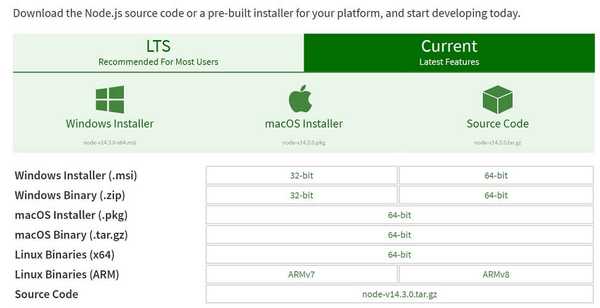
- Otwórz sekcję pobierania js.
- Tutaj musisz pobrać najnowszą stabilną wersję dla popularnego środowiska uruchomieniowego.
- Wybierz instalator Windows aby pobrać 64-bitowy instalator.
- Możesz ręcznie pobrać plik 32-bitowy instalator także.
- Po zakończeniu pobierania kliknij dwukrotnie, aby uruchomić instalator.
- Na Node.js kreatora konfiguracji, kliknij Kolejny.
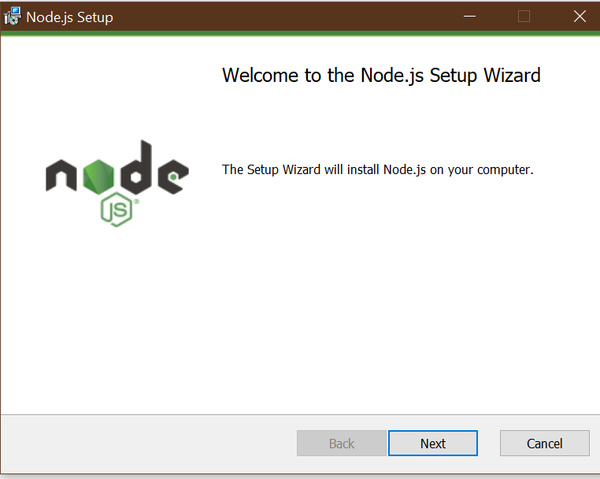
- Zaakceptuj umowę licencyjną, zaznaczając pole i kliknij Kolejny.
- Wybierz folder docelowy do zainstalowania Node.js.
- Możesz dostosować proces instalacji funkcji w oknie Instalacja niestandardowa.
- Kliknij zainstalować aby zakończyć instalację.
- Kliknij koniec.
Możesz sprawdzić wersję Node.js za pomocą polecenia węzeł -v w wierszu polecenia.
Aktualizacja Node.js poprzez pobranie instalatora z oficjalnej strony jest łatwa. Chociaż jest to prosty proces, czasami system może nie nadpisać starszej wersji Node.js, co powoduje dwa wystąpienia Node.js. Jeśli ten problem wystąpi, skorzystaj z drugiej metody, aby zainstalować Node.js w systemie Windows z NPM.
5 najlepszych wieloplatformowych edytorów kodu dla programistów
2. Zaktualizuj Node.js za pomocą NPM
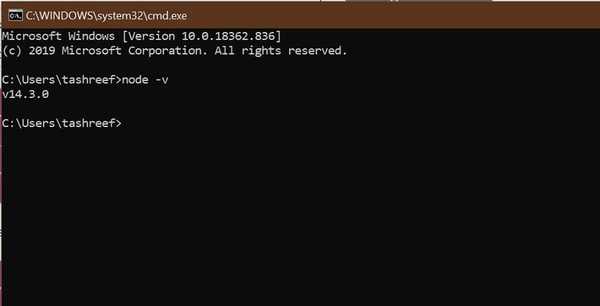
- Wpisz następujące polecenie, aby sprawdzić aktualnie używaną wersję:
Węzeł -v
- Wpisz następujące polecenie, aby wyczyścić pamięć podręczną npm:
npm cache clean -f - Zainstaluj zależności w trybie globalnym za pomocą następującego polecenia:
npm install -g n - Po zainstalowaniu n użyj modułu, aby zainstalować najnowszą wersję Węzeł.js
- Wpisz następujące polecenie i naciśnij enter:
sudo n stabilny - Jeśli chcesz zainstalować Węzeł.js z najnowszą funkcją, użyj tego polecenia:
Sudo n najnowsze
- Jeśli wolisz zainstalować określoną wersję Node.js, użyj następującego polecenia:
n [numer.wersji]
Po zainstalowaniu sprawdź aktualnie zainstalowaną wersję za pomocą polecenia Node -v.
Node.js to otwarte, wieloplatformowe środowisko wykonawcze JavaScript, które umożliwia uruchamianie kodu JavaScript poza przeglądarką internetową. Będąc popularnym środowiskiem wykonawczym JavaScript, Node.js otrzymuje nowe aktualizacje co kilka tygodni.
Chociaż zainstalowanie tych aktualizacji może nie mieć krytycznego znaczenia wkrótce po wydaniu, czasami niektóre funkcje mogą być używane tylko po aktualizacji do nowszych wersji.
Postępując zgodnie z instrukcjami w artykule, możesz z łatwością zaktualizować Node.js w systemie Windows. Daj nam znać, jeśli wolisz aktualizować za pomocą instalatora lub użyć wiersza polecenia w komentarzach.
Często zadawane pytania: Dowiedz się więcej o aktualizowaniu Node.js w systemie Windows
- Jak mogę zaktualizować węzeł w systemie Windows?
Możesz zaktualizować node.js w systemie Windows, pobierając najnowszą stabilną wersję ze strony internetowej Node.js. Jeśli nie, użyj sudo n stabilny polecenie do zainstalowania z wiersza polecenia.
- Jak zaktualizować wersję Nodejs?
Aby zainstalować określoną wersję Node.js, otwórz terminal i wprowadź następujące polecenie n [numer.wersji]. Upewnij się, że zainstalowałeś zależności z npm install -g n Komenda.
- Jak zaktualizować węzeł i npm?
W systemie Windows najłatwiejszym sposobem zaktualizowania węzła i npm jest pobranie i zainstalowanie najnowszej stabilnej wersji z oficjalnej strony Node.js. Uruchom instalator i postępuj zgodnie z instrukcjami wyświetlanymi na ekranie, aby zaktualizować węzeł i npm.
- node.js
 Friendoffriends
Friendoffriends



![Wszystkie problemy rozwiązane przez pakiet zbiorczy aktualizacji systemu Windows [maj 2014]](https://friend-of-friends.com/storage/img/images/all-the-issues-fixed-by-windows-update-rollup-[may-2014].jpg)